Seorang kawan saya hanya menelefon saya pada hari yang lain, memberitahu saya tentang masalah yang ada pada sistem Windows 7 nya. Dia membeli cakera keras baru dan menyambungkannya ke PC. Pemacu keras telah dikesan dengan baik dalam BIOS komputer, tetapi tidak muncul dalam Windows Explorer selepas sistem operasi selesai dimuatkan.
Apa yang dia nampaknya tidak tahu adalah perlu untuk mengkonfigurasi pemacu supaya ia boleh didapati di Windows. Pemacu keras baru biasanya tidak datang dengan sistem fail yang diprapasang, yang bermaksud terserah kepada pengguna untuk memilih sistem fail agar cakera keras dapat diakses dalam sistem pengendalian.
Di Windows 7 ini dilakukan dengan alat Pengurusan Disk. Cara termudah untuk memuatkan Pengurusan Cakera adalah dengan menekan Windows-R, ketik diskmgmt.msc dan tekan enter.
Pengurusan Disk menyenaraikan semua pemacu yang disambungkan. Ini boleh menjadi pemacu yang sudah mempunyai sistem fail, pemacu yang belum dimulakan dan pemacu optik seperti pemacu CD dan DVD.

Bahagian paling penting dari operasi berikut ialah memilih pemacu yang betul. Cara paling mudah untuk mencari pemacu baru dalam penyenaraian pemacu adalah untuk mencari pemacu dengan ruang simpanan yang betul. Dalam kesnya, ia agak mudah kerana dia membeli 60 Gigabyte Drive Pepejal Negeri baru.
Pemacu perlu diinisialisasi, ini dilakukan dengan memilihnya dalam penyenaraian pemacu, mengklik kanan selepas itu dan mengklik Inisialisasi Disk dari menu konteks.
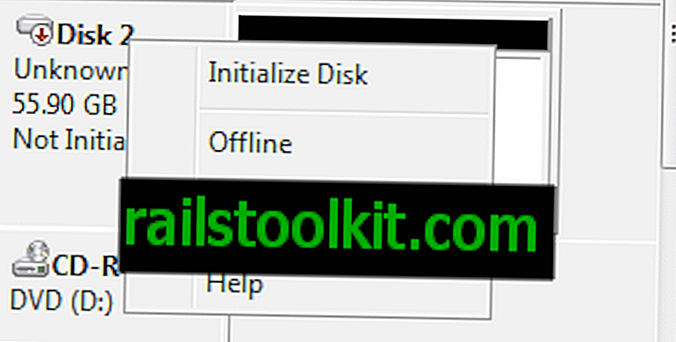
Sekarang penting untuk memilih cakera kanan dari menu. Penting kerana mungkin terdapat banyak cakera yang tidak diinisialisasi. Disks boleh dipilih dari menu. Ia biasanya mencukupi untuk memilih gaya partition MBR, kecuali cakera yang perlu dimulakan adalah lebih besar daripada 2 Terabytes atau digunakan pada komputer berasaskan Itanium.
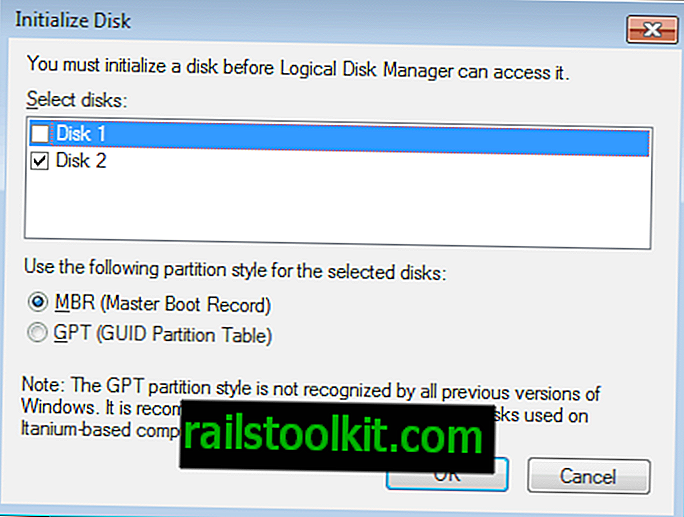
Proses ini mengambil masa beberapa saat yang paling banyak, dan status cakera harus berubah dari Not Initialized to Online. Ruang cakera di sisi lain masih ditunjukkan sebagai unallocated. Ini kerana tiada sistem fail telah dipilih untuk pemacu.
Pemacu ini boleh diformat dengan mengklik kanan pada Ruang Tidak Diketahui dalam Pengurusan Disk, dan memilih Volume Mudah Baru. Terdapat pilihan lain tetapi biasanya digunakan untuk kegunaan yang lebih canggih.
Sistem pengendalian kemudian akan berjalan pengguna melalui menyiapkan cakera keras supaya ia boleh diakses di Windows.
Langkah pertama ialah memilih saiz kelantangan untuk pemacu, yang biasanya perlu saiz maksimum yang ada kecuali pemacu sepatutnya dibahagikan.
Selepas itu huruf pemacu boleh dipilih untuk pemacu keras baru, supaya ia dapat diakses di Windows 7.
Dalam langkah terakhir, sistem fail boleh dipilih. Ia adalah NTFS secara lalai dan biasanya tidak diperlukan untuk membuat perubahan di sini. Ia mungkin masuk akal bagaimanapun untuk mengubah label kelantangan untuk mengenal pasti pemacu yang lebih baik di Windows.
Pemformatan tidak perlu mengambil masa yang panjang dan pemacu menjadi tersedia sejurus selepas operasi selesai.














